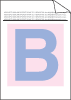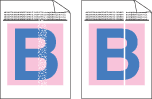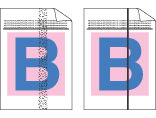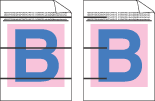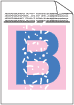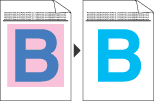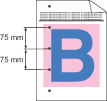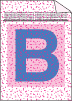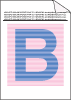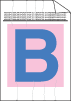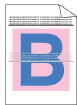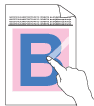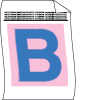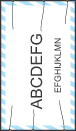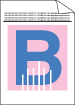Hvide linjer eller bånd på tværs af siden | | • | Sørg for, at maskinen står på en fast og vandret overflade. | | • | | | • | Ryst forsigtigt tonerpatronerne. | | • | | | • | Sørg for at bruge papir, der opfylder vores specifikationer. Papir med grov overflade eller tykke udskriftmedier kan give problemer. (Se Brugbart papir og andre medier.) | | • | | | • | |
|
Farverne er lyse eller uklare på hele siden. | | • | Sørg for, at du kun bruger papir af en anbefalet type. | | • | Skift til nyligt udpakket papir. | | • | Sørg for, at frontklappen er helt lukket. | | • | Ryst forsigtigt tonerpatronerne. | | • | | | • | |
|
Hvide striber eller bånd ned ad siden. | | • | Ryst forsigtigt tonerpatronerne. | | • | |
|
Farvede striber eller bånd ned ad siden. | | • | En af tonerpatronerne kan være beskadiget. Udskift den tonerpatron, der svarer til farven på striben eller båndet. (Se Udskiftning af en tonerpatron.) | | • | | | • | Sørg for, at hver enkelt corona-tråds grønne tap er på plads (  ). | | • | | | • | Fikserenheden kan være snavset. Ring til din Brother-forhandler. |
|
Farvede linjer tværs over siden. | |
Hvide pletter eller udskrifter med huller | | • | | | • | Sørg for, at du kun bruger papir af en anbefalet type. | | • | Vælg Tykt papir i printerdriveren eller i maskinens menuindstilling for papirtype, eller brug tyndere papir end det aktuelt er tilfældet. (Se Papirtype og Fanen Grundlæggende i Brugsanvisning til software på cd-rom’en.) | | • | Skift til nyligt udpakket papir. | | • | Kontroller maskinens miljø. Betingelser, som f.eks. høj fugtighed kan medføre udskrifter med huller. (Se Valg af placering.) | | • | | | • | |
|
Helt blank eller nogle farver mangler. | | • | | | • | En af tonerpatronerne kan være beskadiget. Identificer den manglende farve, og indsæt en ny tonerpatron for farven med den hvide linje. (Se Udskiftning af en tonerpatron.) | | • | |
|
Farvede pletter ved 75 mm | | • | Støv, papirstøv, lim osv. kan klæbe fast til overfladen af den fotosensitive tromle (OPC) og forårsage forekomster af hvide eller sorte pletter på udskrevne dokumenter. | | • | | | • | Hvis du stadig kan se pletterne på de udskrevne dokumenter, efter at du har taget flere kopier, skal du rengøre tromleenheden. (Se Rengøring af tromleenheden.) | | • | |
|
Tonersprøjt eller tonerpletter | | • | Kontroller maskinens miljø. Betingelser, såsom høj luftfugtighed og høj temperatur kan give problemer for udskriftskvaliteten. (Se Valg af placering.) | | • | | | • | | | • | |
|
Grå eller farvet baggrund | | • | | | • | Kontroller maskinens miljø. Betingelser som f.eks. høje temperaturer og høj fugtighed kan øge mængden af baggrundsfarve. (Se Valg af placering.) | | • | | | • | |
|
Siden er skæv | | • | Kontroller, at papiret eller andre udskriftsmedier er lagt rigtigt i papirbakken, og at styrene ikke sidder for stramt eller løst mod papirstakken. | | • | Indstil papirstyrene rigtigt. | | • | Papirbakken kan være overfyldt. | | • | |
|
Spøgelse | | • | Sørg for at bruge papir, der opfylder vores specifikationer. Papir med grov overflade eller tykt papir kan give dette problem. (Se Brugbart papir og andre medier.) | | • | Kontroller, at du vælger den korrekte medietype i printerdriveren eller i maskinens menuindstilling for papirtype. (Se Brugbart papir og andre medier og Fanen Grundlæggende i Brugsanvisning til software på cd-rom’en.) | | • | |
|
Farven på dine udskrifter lever ikke op til dine forventninger. | | • | | | • | | | • | | | • | | | • | Udfør kalibreringen ved at bruge kontrolpanelet. Tryk på Menu, 3, 6. | 1 | Tryk på OK for at vælge Kalibrer. | | 2 | Tryk på 1 for at vælge Ja.
(Se flere oplysninger i Softwarebrugsanvisning på cd-rom'en.) |
| | • | Juster farven ved at bruge den brugerdefinerede indstilling i printerdriveren. Farver maskinen kan udskrive, og farver du ser på en skærm, er forskellige. Maskinen er måske ikke i stand til at reproducere de farver, der er på din skærm. | | • | | | • | | | • | |
|
Kun én farve | |
Der forekommer undertiden ujævn tæthed på tværs af siden | | • | | | • | | | • | Sørg for, at fikserenheden er korrekt installeret. |
|
Farvefejlregistrering | | • | | | • | | | • | | | • | Udfør den automatiske farveregistrering ved at bruge kontrolpanelet. Tryk på Menu, 3, 7, 1. Eller | | • | Udfør den manuelle farveregistrering ved at bruge kontrolpanelet. | 1 | Udskriv korrektionsdiagrammet ved at bruge kontrolpanelet. Tryk på Menu, 3, 8, 1. | | 2 | Indtast korrektionsværdien på diagrammet. Tryk på
Menu, 3, 8, 2. |
Hvis farvefejlregistreringen ikke korrigeres efter registrering af farven manuelt, kan du tage alle tonerpatronerne ud af tromleenheden og vende bunden i vejret på den. Sørg derefter for, at de fire tromleenhedsgear er på plads. Hver tromles oprindelige position kan identificeres ved at matche nummeret på tromleenhedsgearet med det samme nummer på siden af tromleenheden som vist på illustrationen. | | • | | | • | | | • | | | • | Hvis farvemættede områder eller billeder har cyan-, magenta- eller gulfarvede kanter, kan du bruge funktionen automatisk-registrering til at få rettet problemet. |
|
Manglende billede i kanten | | • | | | • | | | • | En af tonerpatronerne kan være beskadiget. Identificer den manglende farve, og indsæt en ny tonerpatron for farven med den hvide linje. (Se Udskiftning af en tonerpatron.) | | • | |
|
Manglende billede ved tynd linje | | • | Hvis du bruger Windows®-printerdriver, skal du åbne vinduet Egenskaber og derefter klikke på Udskrivningsindstillinger. Vælg fanen Avanceret, Enhedens funktioner, Udskriftsindstillinger, og kontroller derefter boksene Bedre mønsterudskrivning eller Bedre tynd linje. |
|
Rynke | | • | | | • | | | • | Sørg for, at bagklappen er helt lukket. | | • | Kontroller, at papiret er lagt rigtigt i. | | • | Kontroller, at du vælger den korrekte medietype i printerdriveren eller i maskinens menuindstilling for papirtype. (Se Brugbart papir og andre medier og Fanen Grundlæggende i Brugsanvisning til software på cd-rom’en.) | | • | Vend papirstakken i papirbakken, eller prøv at dreje papiret 180˚ i papirbakken. | | • | | | • | Sørg for, at fikserenheden er korrekt installeret. | | • | Hvis problemet fortsætter, bedes du kontakte din Brother-forhandler. |
|
Utilstrækkelig glans | |
Forskudt billede | | • | Kontroller maskinens miljø. Betingelser, som f.eks. høj temperatur og fugtighed, kan medføre dette problem. (Se Valg af placering.) | | • | | | • | Kontroller, at du vælger den korrekte medietype i printerdriveren eller i maskinens menuindstilling for papirtype. (Se Brugbart papir og andre medier og Fanen Grundlæggende i Brugsanvisning til software på cd-rom’en.) | | • | | | • | |
|
Dårlig fiksering | | • | | | • | Kontroller, at du vælger den korrekte medietype i printerdriveren eller i maskinens menuindstilling for papirtype. (Se Brugbart papir og andre medier og Fanen Grundlæggende i Brugsanvisning til software på cd-rom’en.) | | • | Sørg for, at udløserhåndtaget på fikserenheden er i lukket position. | | • | Hvis problemet fortsætter, bedes du kontakte din Brother-forhandler. |
|
Dårlig fiksering ved udskrivning på tykt papir | | • | Vælg funktionen Tykt papir i printerdriveren eller i maskinens menuindstilling for papirtype. (Se Papirtype og Fanen Grundlæggende i Brugsanvisning til software på cd-rom’en.) | | • | |
|
Krøllet eller bølget | | • | Kontroller, at du vælger den korrekte medietype i printerdriveren eller i maskinens menuindstilling for papirtype. (Se Brugbart papir og andre medier og Fanen Grundlæggende i Brugsanvisning til software på cd-rom’en.) | | • | Kontroller papirtypen og -kvaliteten. Høje temperaturer og høj fugtighed får papiret til at krølle. | | • | Hvis du ikke bruger maskinen ofte, kan papiret have ligget for længe i papirbakken. Vend papirstakken i papirbakken. Luft papirstakken, og drej derefter papiret 180˚ i papirbakken. | | • | Følg disse trin: | 1 | Åbn bagklappen. | | 2 | Skub det grå håndtag til højre som vist nedenfor. | | 3 | Luk bagklappen og send udskriftjobbet igen.  Bemærk! | | Når du har afsluttet udskrivning, skal du åbne bagklappen og stille håndtaget tilbage til original position. |
|
|
|
Konvolutten folder | | 1 | Åbn bagklappen. | | 2 | Træk de to grå håndtag ned til konvolutpositionen, det ene i venstre side og det andet i højre side, som vist på nedenstående illustration. | | 3 | Luk bagklappen og send udskriftsjobbet igen. |
 Bemærk! | | Når du har afsluttet udskrivning, skal du åbne bagklappen og stille de to grå håndtag tilbage til deres originale position. |
|
Hvide linjer eller bånd nedad på siden på duplexudskrifter  Bemærk! | | Position B er kun til dupleksudskrivning med genbrugspapir, når temperaturen og luftfugtigheden er lav. |
| | • | Vælg tilstanden Tyndt papir i printerdriveren og send udskriftsjobbet igen. Hvis problemet ikke er løst efter et par sider, bedes du gøre følgende: | 1 | Åbn bagklappen. | | 2 | Træk de to grå håndtag ned til position B, det ene i venstre side og det andet i højre side, som vist på nedenstående illustration. | | 3 | Luk bagklappen. | | 4 | Vælg tilstanden Almindeligt papir i printerdriveren og send udskriftsjobbet igen. | | 5 | Hvis problemet ikke er løst efter et par sider, skal du vælge tilstanden Tyndt papir i printerdriveren og sende udskriftsjobbet igen.  Bemærk! | | Når du har afsluttet udskrivning, skal du åbne bagklappen og stille de to grå håndtag tilbage til deres originale position. |
|
| | • | Brug papir, der er tykkere end det, du bruger nu. |
|
Tonerspild eller tonerpletter på kanten af duplex-sider | | |   FORSIGTIG | | Vi anbefaler, at du anbringer tromleenheden og tonerpatronerne på et stykke affaldspapir på en ren, flad overflade i tilfælde af, at du kommer til at spilde eller sprøjte toner. | | | Rør IKKE ved den fotosensitive tromles overflade. |
Tag alle tonerpatroner ud af tromleenheden, og vend tromleenheden om. Tør toneren på tromleenheden af med en tør, fnugfri og blød klud som vist i illustrationen. |
|